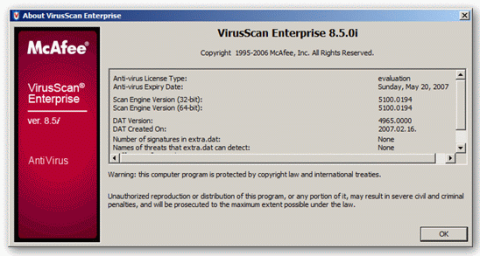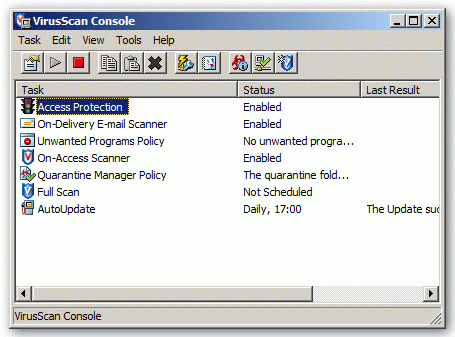Reproduzco integramente este interesantísimo artículo de arturo goga, que tiene un blog genial, me parece de gran utilidad para los padres en los tiempos que corren, la definición del artículo sería en resúmen: una manera simple y eficaz para que los padres puedan controlar no sólo qué páginas visitan sus hijos, sino también qué contactos pueden agregar o con quien conversar en el Messenger.
La herramienta viene, nada más y nada menos, que del mismo Microsoft, una herramienta que debería ser incluida por defecto con el sistema operativo: Microsoft Live Family Safety (Windows Live Protección Infantil)

Antes de empezar
Es necesario que cada miembro familiar tenga una cuenta de MSN Messenger. Tanto los padres que irán a monitorear las actividades de sus hijos, y obviamente los hijos.
Además, necesitarán entrar con el nombre de usuario / contraseña de sus hijos para poder agregar sus cuentas bajo esta protección
Descargar e Instalar Family Safety / Protección Infantil
Si ya tienen creadas las cuentas de usuario, es hora de descargar e instalar Family Safety de Microsoft. Lo pueden hacer desde el siguiente link:
Descargar Family Safety

- Asegúrense de elegir español como idioma de la barra lateral y de descargarlarlo.
- Una vez hecho esto, proceden a instalarlo, y luego lo ejecutan (está en Inicio / todos los programas / Windows Live / Protección Infantil).

Configurar el Programa
- Lo primero que tendremos que hacer, es registrar nuestros usuarios con el sistema (tanto las cuentas del padre(s) y los hijos. Apenas abrimos la aplicación, nos pedirá los datos de la cuenta que usaremos (como padres):

Una vez registrada una cuenta de padre, Verán el ícono de Protección Infantil en la barra de sistema:

En esta pantalla, asegúrense de que esté activado y luego vamos a “Ir a sitio web de Protección Infantil”. Aquí agregaremos a los hijos y sus cuentas (asegúrense de tener las contraseñas)
En la siguiente pantalla, seguramente verán su cuenta como la única disponible. Lo que tienen que hacer, es darle click a “Añadir Niño”.

Cuando le den click aquí, Windows Live Protección Infantil nos preguntará si queremos entrar con la cuenta del niño, o crearle una nueva. Asumiendo que ya tiene una cuenta en MSN Messenger, le damos a la primera opción.

Una vez que ingresemos como el “hijo”, se nos preguntará qué tipo de Filtro tendremos:
- Estricto: Bloquea todas las páginas, excepto páginas para niños. Es sumamente limitado, y no recomendable a menos que su hijo tenga menos de 7 años de Edad.
- Básico: Bloqueará todas las páginas para adultos. Esta es la opción recomendada
- Personalizar: Con la opción de personalizar, podemos definir qué tipo de páginas bloquear. Ojo: agregarle el “check” significa que estamos dando acceso, no que lo estamos quitando.
Si están felices con la opción elegida, pueden darle un vistazo al resto de opciones disponibles. Por defecto, Protección Infantil mantiene un registro de las páginas a las que los hijos intentaron ingresar, además de monitorear estrictamente a quienes pueden agregar como amigos en el MSN Messenger. De hecho, antes de poder agregarlos, tendrán que pasar por una “aprobación” de los padres.
Una vez configurada la cuenta de nuestro hijo, podemos regresar al menú haciéndole click aquí:

Si tienen otros hijos, no olviden volver a repetir los mismos pasos para cada uno.
Una vez hecho esto, es importante que cierren su sesión en Protección Infantil. Esto lo consiguen haciéndole click derecho al ícono de Protección Infantil, y luego en “Cerrar Sesión”

Una vez hecho esto, todas las páginas web quedarán bloqueadas hasta que el hijo (o el padre) inicie sesión con el Filtro de Windows Live Protección Infantil, y sólo podrán tener acceso a lo establecido en las opciones.
Conclusión
De lejos, la herramienta más intuitiva y fácil de usar para poder monitorear y controlar el acceso a internet de nuestros hijos. Puede que con este tutorial suene algo más complicado, pero verán que todos los pasos a seguir son bastante simples, y sólo los tendrán que hacer una vez.
Luego de configurar el ordenador de esta manera, nuestros hijos estarán a salvo de posibles contactos extraños en el MSN Messenger y otros servicios.
Fuente: arturogoga.com





 Ya no hace falta tener instalado un programa para visualizar imágenes, otro para capturarlas y otro distinto para editarlas. Con XnView se pueden hacer todas estas tareas fácilmente. Está disponible para los sistemas operativos
Ya no hace falta tener instalado un programa para visualizar imágenes, otro para capturarlas y otro distinto para editarlas. Con XnView se pueden hacer todas estas tareas fácilmente. Está disponible para los sistemas operativos 
 La epopeya descubridora española no se centra sólo en América, también llegó a Asia y África. Los primeros europeos que pisaron la Antártida fueron españoles, y los que descubrieron Australia, 200 años antes que el inglés Cook, lo mismo cabe decir de Nueva Guinea, la mayor parte de las islas del Pacífico, y las Filipinas, que llevan ese nombre en honor de Felipe II, y que fueron descubiertas en 1542 por Ruy López de Villalobos y colonizadas por Miguel López de Legazpi .
La epopeya descubridora española no se centra sólo en América, también llegó a Asia y África. Los primeros europeos que pisaron la Antártida fueron españoles, y los que descubrieron Australia, 200 años antes que el inglés Cook, lo mismo cabe decir de Nueva Guinea, la mayor parte de las islas del Pacífico, y las Filipinas, que llevan ese nombre en honor de Felipe II, y que fueron descubiertas en 1542 por Ruy López de Villalobos y colonizadas por Miguel López de Legazpi . La expedición de García Jofre de Loaísa fue mandada por la Corona española a las islas del Maluco (Molucas), y para encontrar a los supervivientes de la nao Trinidad. Entre sus capitanes se encontraba Elcano.
La expedición de García Jofre de Loaísa fue mandada por la Corona española a las islas del Maluco (Molucas), y para encontrar a los supervivientes de la nao Trinidad. Entre sus capitanes se encontraba Elcano. Debido al clima retroceden y reparan la nao Santa María de la Victoria en el río Santa Cruz. La nao San Gabriel decide retornar a España por el Atlántico por los mismos motivos climatológicos.
Debido al clima retroceden y reparan la nao Santa María de la Victoria en el río Santa Cruz. La nao San Gabriel decide retornar a España por el Atlántico por los mismos motivos climatológicos. y por haber logrado fechar en el siglo XIX los cañones encontrados en el atolón de Amanu, en el archipiélago de las Islas Tuamotu, atribuidos erróneamente a la San Lesmes.
y por haber logrado fechar en el siglo XIX los cañones encontrados en el atolón de Amanu, en el archipiélago de las Islas Tuamotu, atribuidos erróneamente a la San Lesmes. Estos recibieron los datos cartográficos de la expedición pero ocultaron el encuentro, ya que tenían órdenes de matar a los españoles que encontraran para proteger las tierras colonizadas por Portugal (que se conservan escritas de mano del Capitán Mayor del Maluco, el portugués Jorge Meneses, y que fueron recogidas por el Capitán Hernando de la Torre y conservadas en el Archivo General de Indias).
Estos recibieron los datos cartográficos de la expedición pero ocultaron el encuentro, ya que tenían órdenes de matar a los españoles que encontraran para proteger las tierras colonizadas por Portugal (que se conservan escritas de mano del Capitán Mayor del Maluco, el portugués Jorge Meneses, y que fueron recogidas por el Capitán Hernando de la Torre y conservadas en el Archivo General de Indias).